Remover “Microsoft Warning Alert” Tech support scam vírus (2017 actualização)
Guia de remoção de virus “Microsoft Warning Alert” Tech support scam
O que é Vírus de esquema de Apoio Técnico "Microsoft Warning Alert"?
Novo alerta phishing – mantenha-se afastado de websites que exibam a mensagem “Microsoft Warning Alert”!
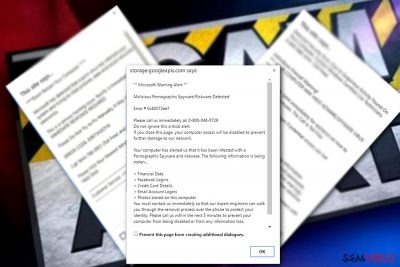
O vírus “Microsoft Warning Alert” é uma mensagem esquema de vários websites de phishing. Estes websites de phishing tentam atrair as vítimas a ligar aos golpistas de apoio técnico, e recomendamos vivamente a que não caia nestes esquemas.
Uma mensagem de esquema padrão “Microsoft Warning Alert” reporta sobre um falso problema Error # 0x80072ee7″, que pode ser resolvido apenas por “técnicos Microsoft certificados”, que são na verdade bandidos maliciosos que tentam ganhar dinheiro de formas ilegais. O pop-up fraudulento diz:
** Microsoft Warning Alert **
Malicious Pornographic Spyware/Riskware Detected
Error # 0x80072ee7
Please call us immediately at 0-800-046-5729
Do not ignore this critical alert.
Além disso, deve sempre verificar o URL do website que lhe envia estes anúncios: lembre-se que o website original da Microsoft é o Microsoft.com e não o suspeito microsoft.com-input11.info ou o website critical-microsoft-alert.info. Estes websites estão desenhados para se parecerem com o verdadeiro website da Microsoft e ganhar a confiança da vítima. No entanto, por favor preste atenção aos pequenos detalhes com o URL do site ou erros gramaticais deixados no texto, pois revelam que o website não tem relações com a Microsoft.
Normalmente os utilizadores são redirecionados para estes websites de phishing quando navegam através de websites obscuros, mas podem também ser redirecionados após instalarem um programa malicioso nos seus computadores. O programa malicioso começa a redirecionar o(a) utilizador(a) para estes sites de phishing e tenta convencê-lo(a) a ligar para os golpistas do apoio técnico.
Os típicos golpistas de apoio técnico almejam encorajar a vítima a providenciar detalhes pessoais ou mesmo detalhes de cartão de crédito ou convencê-la a comprar um pacote de software gratuito e inútil. Os ciber-criminosos podem tentar revender-lhe um programa anti-spyware legítimo por um preço muito mais alto e adicionar o Adblocker como um “bónus”. Todavia, tem de saber que o Adblocker é um programa gratuito. Antes de comprar estes programas faça uma pesquisa e leia informação sobre estes online.
Se os pop-ups “Microsoft Warning Alert” começaram a aparecer no seu ecrã, efetue um scan minucioso ao sistema com software antivírus como o FortectIntego para encontrar todas as componentes maliciosas que causam redirecionamentos para websites de phishing da Microsoft. Pode remover o vírus de esquema Microsoft Warning Alert usando um programa anti-spyware (como o FortectIntego ou SpyHunter 5Combo Cleaner), porém, por favor verifique o tutorial de remoção do “Microsoft Warning Alert” abaixo para saber como preparar o seu PC para o lançamento do programa anti-spyware.
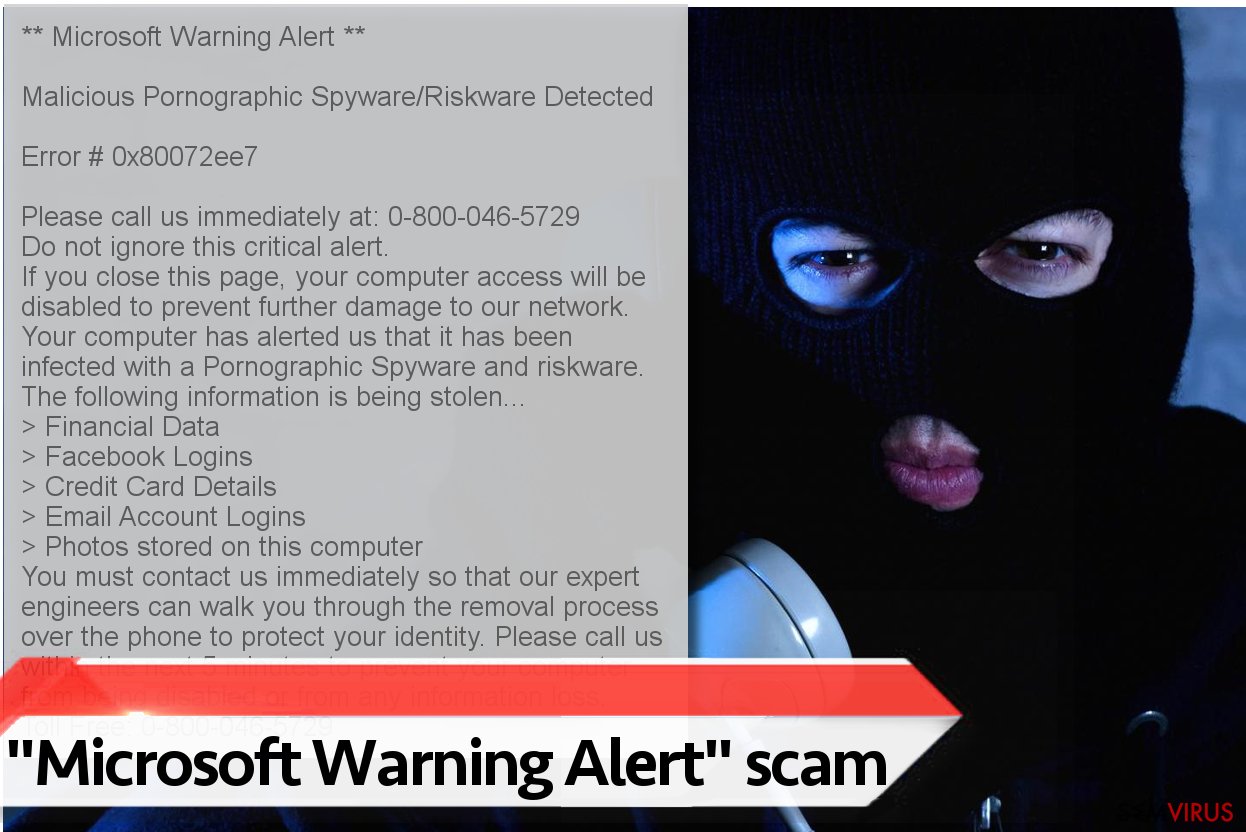
Como fui infetado por este vírus?
Pode ter sido infetado por este software malicioso após instalar outro programa gratuito com as definições Padrão/Standard. Por favor, compreenda que estas definições estão configuradas para instalar todas as peças de software “recomendadas” de parceiros de terceiras partes, e estes programas tendem a ser completamente inúteis. Se quer evitar instalar programas indesejados, é melhor mudar o modo de instalação pré-selecionado para Personalizado ou Avançado.
Depois irá obter permissão para desmarcar aplicações adicionais misturadas com a sua descarga, portanto aproveite esta oportunidade sem hesitações. Decomponha o pacote de software desmarcando programas adicionais e depois proceda para o próximo passo de definição de software. Adicionalmente, evite abrir anexos de e-mail suspeitos especialmente se os recebeu de indivíduos desconhecidos. Estes anexos podem rapidamente comprometer o computador sem lhe dar uma hipótese de parar o ataque antes de o dano ser feito.
Como posso remover o vírus “Microsoft Warning Alert”?
Ninguém pode negar que o vírus “Microsoft Warning Alert” é um trojan enganador, malicioso e intrusivo que tentar amedrontar os utilizadores PC e forcá-los a ligar aos golpistas de apoio técnico. Se encontrou este programa no seu computador, elimine-o sem quaisquer hesitações.
Não recomendamos que tente remover o vírus “Microsoft Warning Alert” manualmente. Essa escolha pode ter consequências negativas para o sistema de computador e a sua estabilidade. Assim sendo, sugerimos que siga as diretrizes de remoção do “Microsoft Warning Alert” abaixo. Foram preparadas pelos nossos especialistas.
É possível remover este vírus com a ajuda do FortectIntego. SpyHunter 5Combo Cleaner e Malwarebytes são as nossas recomendações para detetar programas potencialmente indesejados e vírus, com todos os seus ficheiros e entradas no registo associadas.
Guia de remoção manual de virus “Microsoft Warning Alert” Tech support scam
Remoção manual de “Microsoft Warning Alert” Tech support scam ransomware
Importante! →
O guia de eliminação manual pode ser demasiado complicado para utilizadores normais. Requer conhecimento informático avançado para ser executada corretamente (se danificar ou remover ficheiros de sistema importantes, pode comprometer todo o sistema operativo Windows), e pode demorar algumas horas. Portanto, aconselhamos que utilize o método automático providenciado acima.
Passo 1. Aceda ao Modo de Segurança com Rede
A eliminação manual de malware é mais eficaz no ambiente do Modo de Segurança.
Windows 7 / Vista / XP
- Clique em Iniciar > Encerrar > Reiniciar > OK.
- Quando o computador se tornar ativo, comece a pressionar repetidamente na tecla F8 (se não funcionar, experimente as teclas F2, F12, Del, etc. – tudo depende do modelo da sua motherboard) até ver a janela com as Opções de Arranque Avançadas.
- Selecione Modo de Segurança com Rede na lista.

Windows 10 / Windows 8
- Clique com o botão direito do rato no ícone Iniciar e selecione Definições.

- Selecione Atualizações e Segurança.

- Na barra de opções à esquerda, selecione Recuperação.
- Encontre a secção Arranque Avançado.
- Clique em Reiniciar agora.

- Selecione Resolução de Problemas.

- Aceda a Opções Avançadas.

- Selecione Definições de Arranque.

- Pressione em Reiniciar.
- Pressione a tecla 5 ou clique em 5) Ativar Modo de Segurança com Rede.

Passo 2. Encerre processos suspeitos
O Gestor de Tarefas do Windows é uma ferramenta útil que exibe todos os processos a serem executados em segundo plano. Caso o malware execute determinados processos, necessita de os encerrar:
- Pressione Ctrl + Shift + Esc no seu teclado para abrir o Gestor de Tarefas do Windows.
- Clique em Mais detalhes.

- Navegue até encontrar a secção Processos em segundo plano, e procure por processos suspeitos.
- Clique com o botão direito e selecione Abrir localização do ficheiro.

- Regresse ao processo, clique com o botão direito e selecione Terminar Tarefa.

- Elimine todo o conteúdo presente na pasta maliciosa.
Passo 3. Verifique os programas de Arranque
- Pressione Ctrl + Shift + Esc no seu teclado para abrir o Gestor de Tarefas do Windows.
- Aceda ao separador Arranque.
- Clique com o botão direito no programa suspeito e selecione Desativar.

Passo 4. Elimine ficheiros do vírus
Ficheiros relacionados com o malware podem ser encontrados em várias localizações no computador. Seguem algumas instruções para o ajudar a encontrar estes ficheiros:
- Escreva Limpeza do Disco na barra de pesquisa do Windows e pressione Enter.

- Selecione o disco que pretende limpar (C: é o seu disco rígido principal por predefinição, e é provavelmente o disco que contém os ficheiros maliciosos).
- Confira a lista de Ficheiros a eliminar e selecione o seguinte:
Ficheiros Temporários da Internet
Ficheiros de Programa Transferidos
Reciclagem
Ficheiros Temporários - Selecione Limpar ficheiros do sistema.

- Também pode procurar outros ficheiros maliciosos escondidos nas seguintes pastas (introduza as seguintes entradas na Pesquisa do Windows e pressione Enter):
%AppData%
%LocalAppData%
%ProgramData%
%WinDir%
Quando terminar, reinicie o PC no modo normal.
remover “Microsoft Warning Alert” Tech support scam usando System Restore
-
Passo 1: Reinicie seu computador para Safe Mode with Command Prompt
Windows 7 / Vista / XP- Clique em Start → Shutdown → Restart → OK.
- Quando o computador se torna ativo, começar a carregar F8 várias vezes até que você veja o Advanced Boot Options janela.
-
Selecionar Command Prompt da lista

Windows 10 / Windows 8- Pressione a Power botão no Windows tela de login. Agora, prima e mantenha premido Shift, que está no seu teclado e clique em Restart..
- Agora você pode selecionar Troubleshoot → Advanced options → Startup Settings e finalmente pressione Restart.
-
quando o computador se torna ativo, selecione Enable Safe Mode with Command Prompt de Startup Settings janela.

-
Passo 2: Restaurar os arquivos e configurações de sistema
-
Uma vez que a Command Prompt janela mostra, digite cd restore e clique em Enter.

-
Agora digite rstrui.exe e pressione Enter novamente..

-
Quando uma nova janela aparece, clique em Next e selecione o ponto de restauração que é antes da infiltração de “Microsoft Warning Alert” Tech support scam. Após fazer isso, clique em Next.


-
Agora clique em Yes para iniciar restauração do sistema.

-
Uma vez que a Command Prompt janela mostra, digite cd restore e clique em Enter.
Bonus: Recuperar os seus dados
O guia acima tem como objectivo remover “Microsoft Warning Alert” Tech support scam do seu computador. Para recuperar files encriptados, siga este guia preparado por semvirus.pt especialistas de segurançaSe os seus ficheiros estão encriptados por “Microsoft Warning Alert” Tech support scam, pode usar diversos metodos para os recuperar
Após desinstalar este programa potencialmente indesejado (PUP) e fixação de cada um dos seus navegadores, recomendamos que a varredura de seu sistema do PC com um anti-spyware respeitável. Isto vai ajudar você a se livrar dos vestígios de registro “Microsoft Warning Alert” Tech support scam e também identificará parasitas relacionadas ou infecções de malware possível no seu computador. Para isso, você pode usar nosso removedor de malware votados: FortectIntego, SpyHunter 5Combo Cleaner ou Malwarebytes.
Recomendado para você
Selecione um browser web adequado e melhore a sua segurança com uma VPN
A espionagem online cresceu substancialmente durante os últimos anos, e os utilizadores estão cada vez mais interessados em formas de proteger a sua privacidade. Um dos meios básicos utilizados para adicionar uma camada de segurança – selecione o browser web mais privado e seguro.
De qualquer forma, existe uma forma eficaz de garantir um nível extra de proteção e criar sessões de navegação online completamente anónimas com a ajuda da VPN Private Internet Access. Este software reencaminha o tráfego através de diferentes servidores, ocultando o seu próprio endereço IP e localização geográfica. A combinação de um browser seguro com a VPN Private Internet Access permite-lhe navegar pela Internet sem medo de ser monitorizado ou atacado por criminosos.
Cópias de segurança para utilizar mais tarde, em caso de ataque de malware
Os problemas de software causados por malware ou perda direta de dados provocada por encriptação, podem significar problemas graves no seu dispositivo, ou danos permanentes. Quando possui cópias de segurança atualizadas, consegue facilmente recuperar após um incidente e continuar o seu trabalho.
Atualizar as suas cópias de segurança é crucial após efetuar quaisquer alterações no dispositivo, de forma a conseguir regressar ao seu trabalho quando o malware efetuar alterações indesejadas, ou sempre que ocorrerem problemas no dispositivo que causem a perda de dados ou corrupção permanente de ficheiros.
Ao guardar sempre a versão mais recente de qualquer documento ou projeto importante, é possível evitar todas as potenciais frustrações e interrupções. Utilize o Data Recovery Pro para restaurar ficheiros do sistema.





















